Көрнекі дисплейді теңшеу
Ескертпе
Мүмкіндіктің қолжетімділігі туралы ақпарат келесідей.
| Dynamics 365 байланыс орталығы — ендірілген | Dynamics 365 байланыс орталығы — дербес | Dynamics 365 Customer Service |
|---|---|---|
| No | Иә | Иә |
Dynamics 365 Тұтынушыға қызмет көрсету стандартты байланыс орталығы жұмыс процестерінің негізгі өнімділік көрсеткіштерін (KPI) және трендтерді визуализациялауға көмектесетін дайын аналитикалық есептерді ұсынады. Енгізілген Power BI редакторды ұйымыңыздың қажеттіліктерін қанағаттандыру үшін дайын есептерді теңшеу үшін пайдалануға болады:
- Ұйымыңызға көбірек қатысты болуы мүмкін дайын көрсеткіштерді көрсетіңіз.
- Деректердің көрсетілу жолын өзгерту; мысалы, кестелік көріністі уақыт бойынша трендті көрсететін сызбаға өзгертіңіз.
- Жаңа шеңберлер мен беттерді қосыңыз; мысалы, кезек деңгейіндегі көрсеткіштермен арнайы кезекке арналған жиынтықты немесе бетті жасаңыз.
- Қораптан тыс есеп макеттерін қайта реттеңіз және тақырыптарды өзгертіңіз.
Тұтынушыға қызмет көрсету жұмыс кеңістігінде Тұтынушыға қызмет көрсету тарихи, омниарна тарихи және омниарна нақты уақыттағы талдау есептерін теңшей аласыз. Бірыңғай маршруттау және білім талдаулары есептерін теңшеу мүмкін емес.
Алғышарттар
Аналитикалық есептерді өңдеу үшін пайдаланушыларда Аналитика есебінің авторы рөлі болуы керек. Пайдаланушыларға рөлдерді тағайындаңыз.
Аналитикалық есептерді көрсетуді теңшеңіз
Тұтынушыға қызмет көрсету жұмыс кеңістігінде омниарна нақты уақыттағы талдаулар, омниарна тарихи аналитика немесе Тұтынушыға қызмет көрсету тарихи аналитика есеп.
Енгізілген редакторды ашу үшін Есепті өңдеу Power BI таңдаңыз.
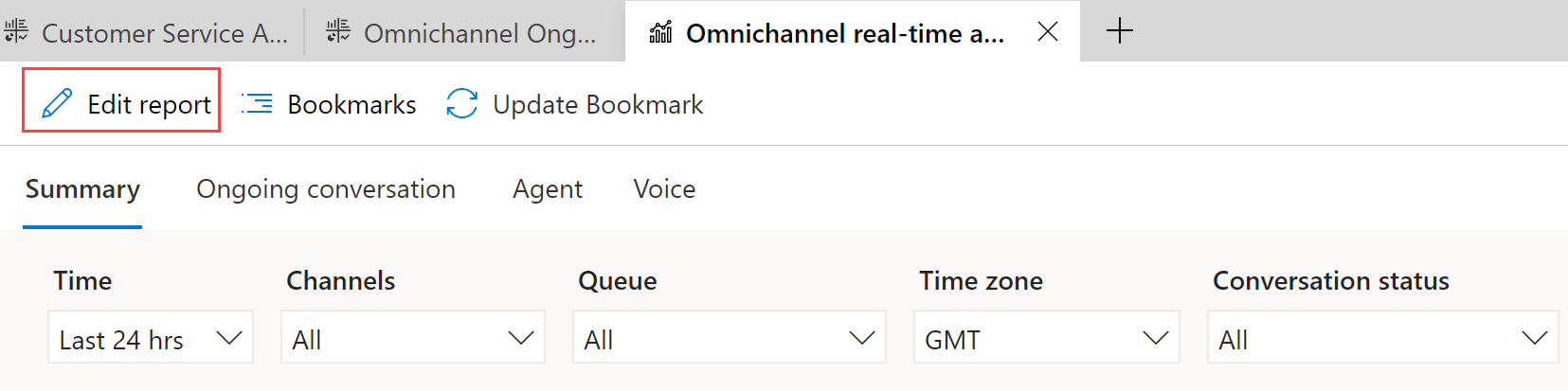
Есепті теңшеу үшін келесі аумақтарды пайдаланыңыз:
Көрнекіліктер: Есепте қажет визуализацияларды таңдаңыз. Ағымдағы көрсетіліп тұрған визуализацияны жоюға және қалағанын қосуға болады. Мысалы, әдепкі жолақ диаграмманың орнына Кіріс сөйлесулерді уақыт бойынша кесте ретінде көрсетуге болады.
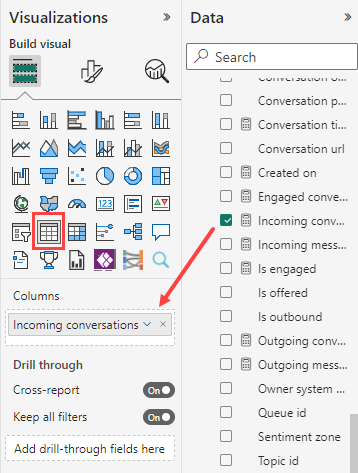
Деректер: Есепте көрсеткіңіз келетін KPI, өлшемдерді, өлшемдерді және атрибуттарды таңдаңыз. Тізім қораптан тыс есептерде көрсетілетіндерді ғана емес, пайдалануға қолжетімді барлық көрсеткіштерді қамтиды. Мысалы, Қатысу режимі метрикасын FactSessionParticipant тақырыбы бойынша сарапшы санын санау үшін пайдалануға болады. кеңес беру өтінішін қабылдады. Шығарылған деректер үлгісін түсініңіз.
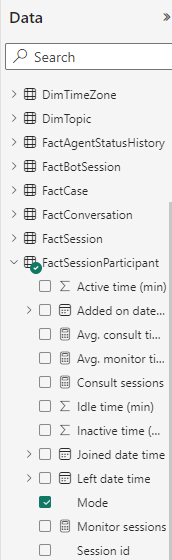
Есепке қажетті теңшеулерді таңдауды аяқтаған кезде, Сақтау түймешігін таңдаңыз және содан кейін Жариялау түймешігін таңдаңыз.
Есепті жариялағаннан кейін барлық теңшеулер ұйымыңыздағы барлық пайдаланушыларға көрінетін болады.
Барлық өзгертулерді бастапқы есеп параметрлеріне қайтару үшін Есепті өңдеу>Әдепкі есепті тексеру>Қалпына келтіру таңдаңыз.
Маңызды
Егер Қалпына келтіру таңдасаңыз, сіз жасаған кез келген теңшеулер біржола жойылады.
Есепті жариялағаннан кейін өңдеуді жалғастыру үшін Өңдеуді жалғастыру таңдаңыз.
Ескертпе
Есепке 20-дан астам көрсеткіштерді немесе тақталарды қоспаңыз, себебі ол есептің өнімділігіне әсер етеді. Егер сізге көбірек көрсеткіштер қажет болса, қосымша беттер жасауды қарастырып, бар беттерден қосымша беттерге сілтемелер беріңіз.
Қолданбалы деректер моделін түсіну
Шығарылған деректер үлгісі фактілерден және өлшемдерден тұрады. Фактілер талдағыңыз келетін деректерді білдіреді. Өлшемдер әрі қарай зерттеу үшін бөлгіңіз келетін деректердің атрибуттарын көрсетеді.
Факті кестелер негізгі KPI логикалық түрде ұйымдастырады. Мысалы, FactConversation Орташа өңдеу уақыты сияқты сөйлесу көрсеткіштері бар, ал FactAgent Агент көрсеткіштері бар.
Ұйымдық талаптарға сәйкес деректерді визуализациялау үшін фактілер мен өлшемдерді пайдалана аласыз. Орташа өңдеу уақыты кезек бойынша қалай өзгеретінін түсінгіңіз келсе, бағаналы диаграмма сияқты визуализация жасаңыз және фактіні бөліңіз FactConversation>Орташа өңдеу уақыты өлшемі бойынша DimQueue>Кезек атауы.
Болашақ деректер үлгісінің жаңартулары
Есептерді теңшеген болсаңыз және Microsoft корпорациясы есеп үшін әдепкі деректер үлгісін өзгертсе, деректер үлгісінің жаңартулары теңшеулерді қайта жазбайды. Дегенмен, Power BI енгізілген өңдеу тәжірибесіндегі атау конвенциялары өзгерсе, бұл өзгерістер сәйкес тізімде көрсетіледі. Көрсеткішті жаңа атаумен қайта таңдау қажет болуы мүмкін. Тұтынушыға қызмет көрсету сайтында тарихи аналитикалық есептерге арналған деректер үлгілері мен есеп салыстырулары туралы қосымша ақпарат алыңыз.
Келесіні де қараңыз:
Тұтынушыға қызмет көрсету Insights бағдарламасына кіріспе
Тұтынушыға қызмет көрсету аналитикасы мен түсініктерін конфигурациялаңыз
Тұтынушыға қызмет көрсету Analytics бақылау тақталарын конфигурациялаңыз Power BI
омниарна тарихи аналитикасын конфигурациялаңыз